![]()
遠程WEB管理功能,可以實現在外網也可以遠程管理路由器。本文將分別介紹不同類型路由器遠程WEB管理的設置方法。
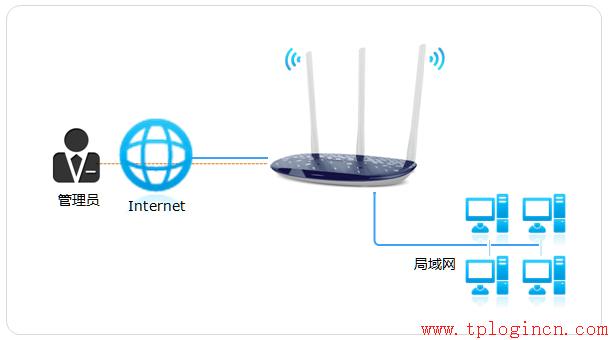
云路由器是在手機APP上登錄TP-LINK ID進行遠程管理,本文將不會進行介紹。
![]()
1、傳統界面的家用路由器
登錄路由器界面,在 安全功能 > 遠程WEB管理,修改WEB管理端口,遠程WEB管理狀態 選擇 啟用,遠程WEB管理IP地址設置為255.255.255.255(即允許所有外網電腦都能訪問到路由器界面),如下圖所示:
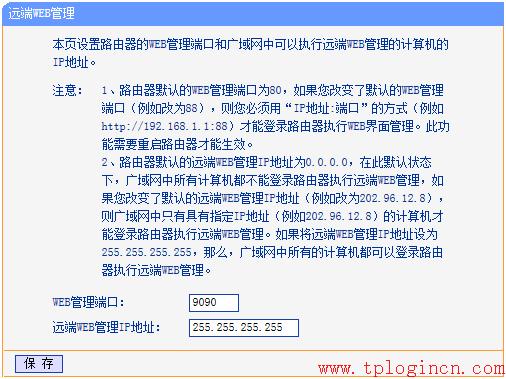
設置完成后,路由器提示重啟,重啟路由器后設置才會生效。
請注意以下兩點:
[1] 80、8080等常用端口容易被寬帶服務商屏蔽,建議將WEB管理端口設置為不常用端口,如9000以上的端口。
[2] 修改WEB管理端口后,內網電腦需要使用http://LAN口IP:端口(如http://192.168.1.1:9090)來登錄路由器。
2、新界面的家用路由器
登錄路由器界面,點擊 高級設置 > 設備管理 > WEB管理設置,在遠程WEB管理中進行設置。
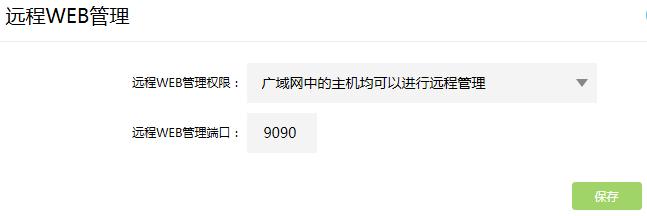
注意:新界面路由器設置的遠程WEB管理端口,僅在外網電腦訪問路由器時才需要使用到。內網電腦訪問路由器不受影響,依然使用tplogin.cn訪問。
3、企業路由器
登錄路由器界面,在 系統工具 > 設備管理/管理賬號 > 遠程管理,新增一條0.0.0.0/32的條目,(0.0.0.0/32代表所有外網電腦均可以訪問路由器),新增后地址列表如下。

同時在 系統工具 > 設備管理/管理賬號 > 系統管理設置 中設置WEB服務端口。
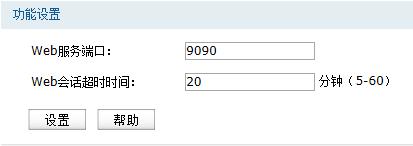
部分企業路由器界面有保存配置的提示,請務必保存配置。
注意:
[1] ER5系列網吧路由器點擊 系統服務 > Web服務器,在 遠程管理 和 服務設置 中分別設置,設置方法與上述相同。
[2] TL-ER7520G必須添加0.0.0.0/0的遠程地址條目。
![]()
在 運行狀態 查看路由器WAN口IP地址,在外網電腦的瀏覽器地址欄輸入http://WAN口IP:端口 來遠程訪問。如下圖:
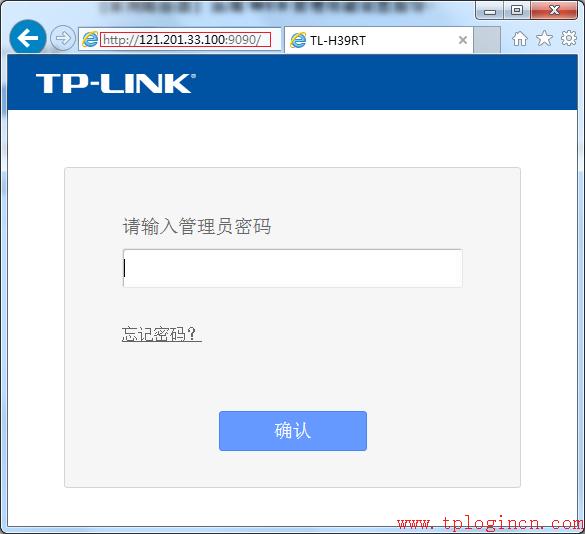
注意:121.201.33.100僅為舉例,實際訪問時請以實際查看到的IP地址為準。
如果路由器上登錄了動態域名,還可以使用http://域名:端口 來訪問。
設置完成后,遠程WEB管理訪問不成功,請點擊參考:無法遠程訪問路由器,怎么辦?

